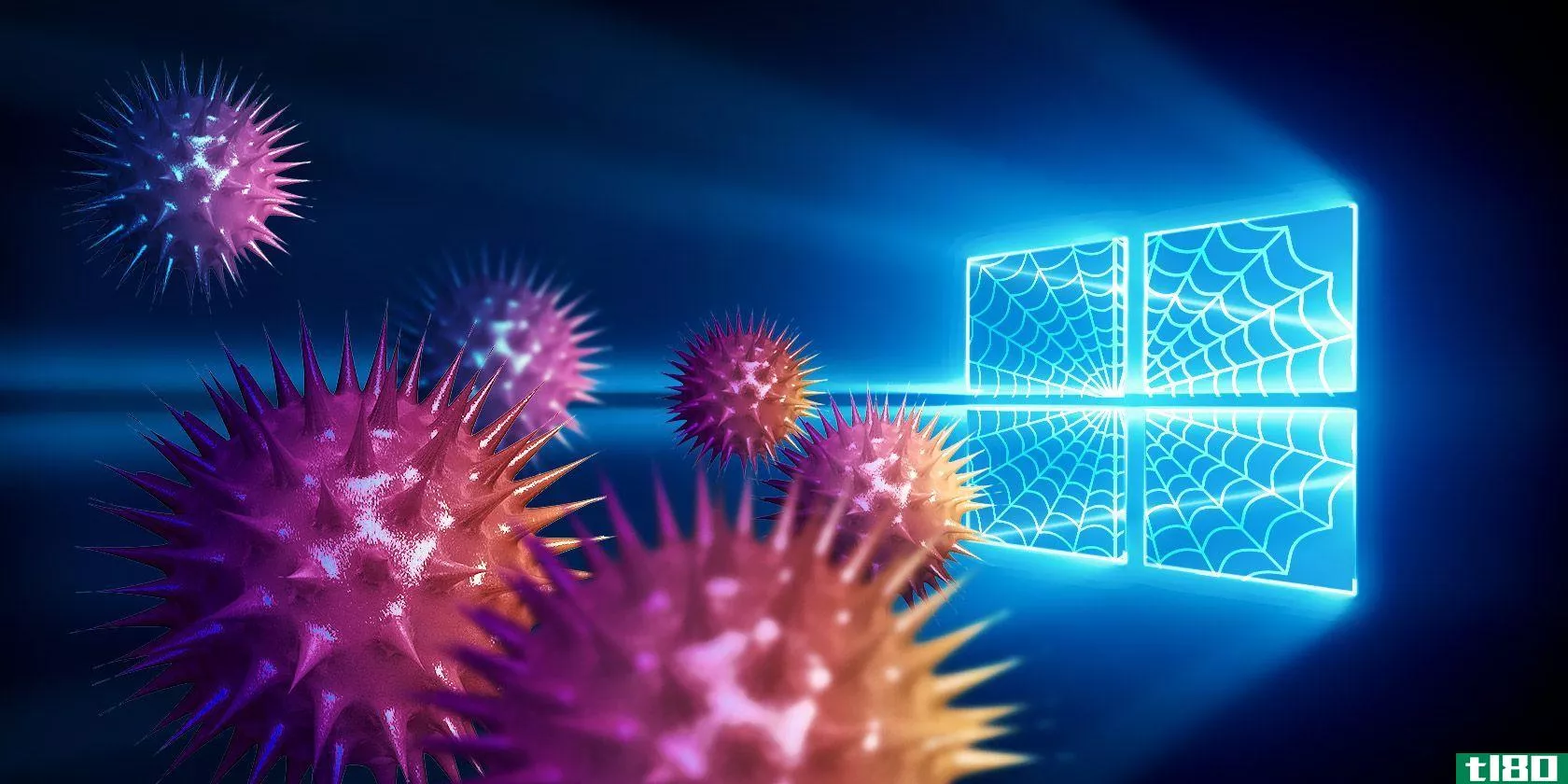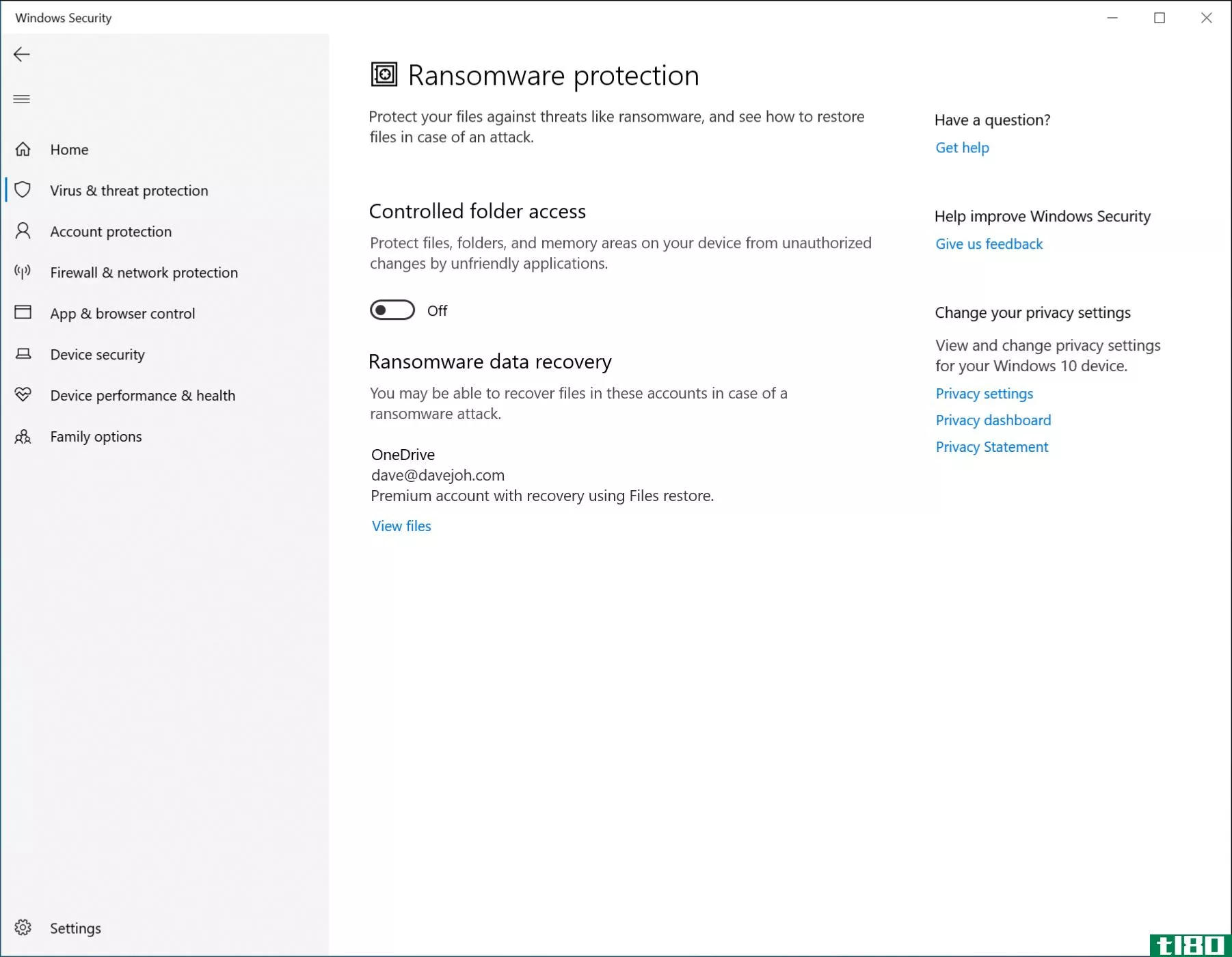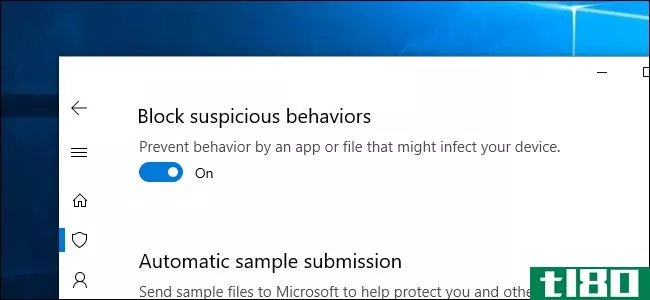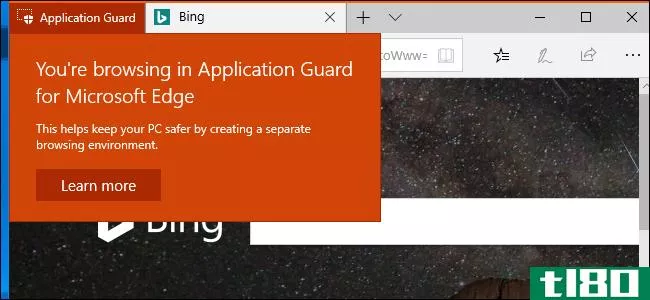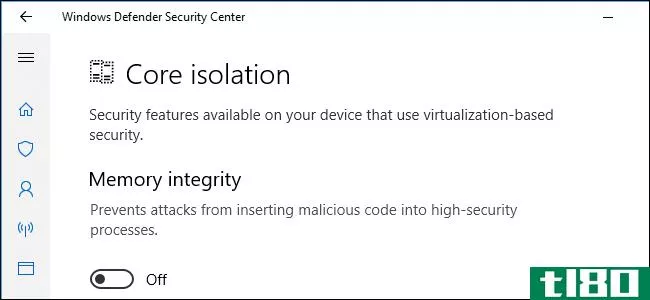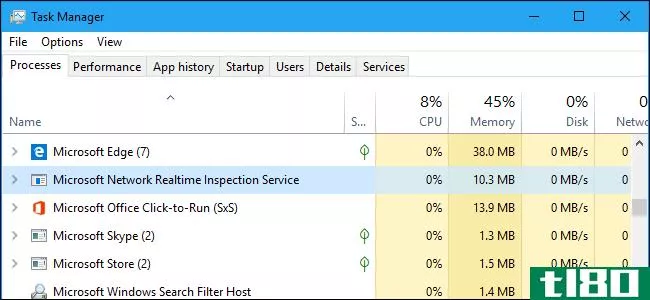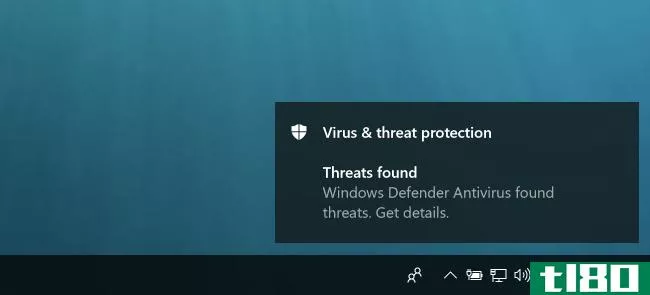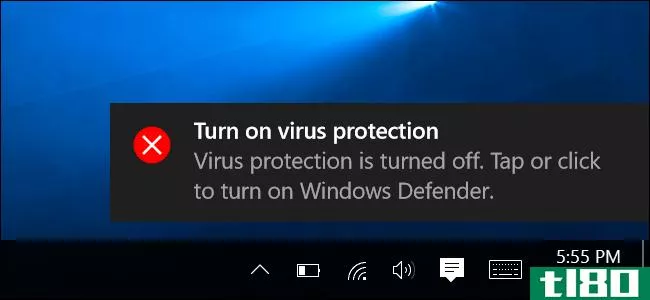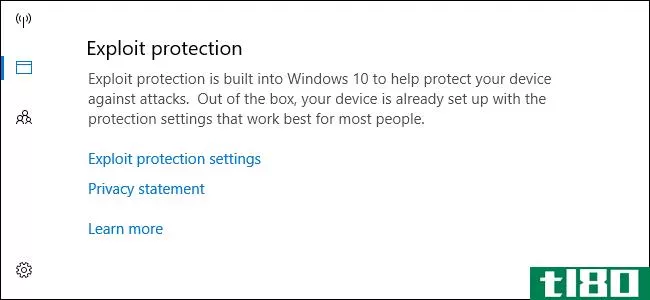如何使用windows defender新的“受控文件夹访问”保护您的文件免受勒索
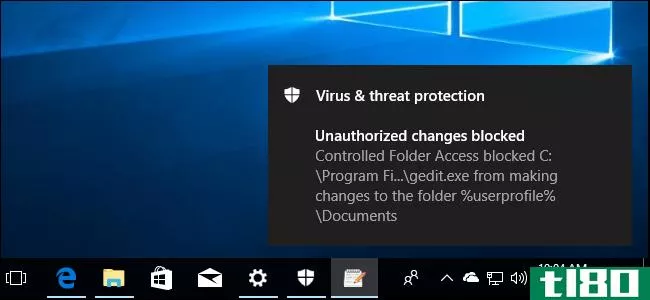
Windows10的秋季创建者更新包括一个新的WindowsDefender功能,旨在保护您的文件免受勒索。它被命名为“受控文件夹访问”,默认情况下处于禁用状态。如果你想试试的话,你需要自己启用它。
相关:备份我的电脑最好的方法是什么?
此功能无法替代良好的备份,它可以帮助您恢复文件,以防勒索软件通过您的安全软件。但作为一种预防措施,启用它还是很好的。
受控文件夹访问的工作原理
相关报道:windows10的秋季创作者更新有什么新内容,现在可以使用了
此功能是Windows Defender的一部分。当程序试图更改个人数据文件夹(如文档、图片和桌面文件夹)中的文件时,它提供了额外的保护层。通常,系统上运行的任何程序都可以对这些文件夹执行任何它喜欢的操作。启用此新功能后,只有“由Microsoft确定为友好的应用程序”或您特别允许的应用程序才能更改这些文件夹中的个人文件。
换句话说,这将阻止勒索软件加密或以其他方式对受保护的文件夹进行任何更改。
受控文件夹访问无法防止恶意软件查看和复制文件。它只能防止恶意软件更改这些文件。因此,如果恶意软件在你的电脑上运行,它仍然可以复制你的个人数据,并将其发送到其他地方,只是无法覆盖或删除这些文件。
如何启用受控文件夹访问
要启用此功能,请打开Windows Defender安全中心应用程序。要找到它,请单击“开始”,键入“Windows Defender”,然后启动Windows Defender安全中心。
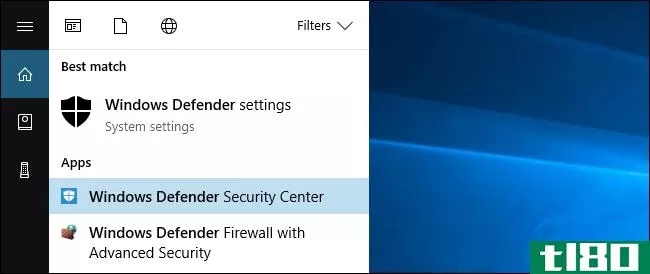
单击Windows Defender侧边栏中的盾形“病毒和威胁保护”图标。完成后,单击“病毒和威胁保护设置”链接。
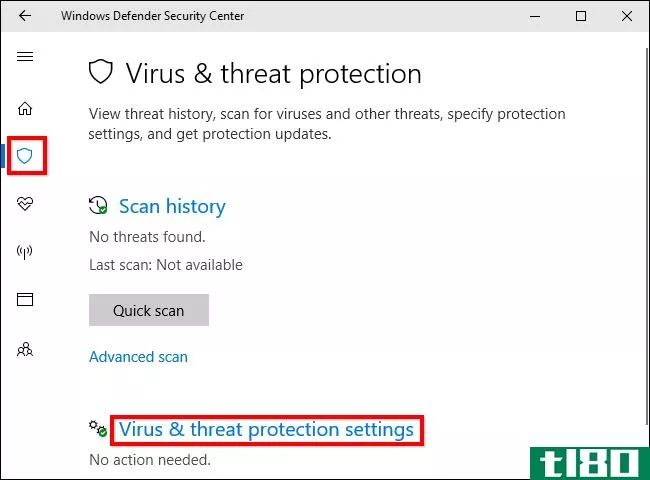
向下滚动并通过单击将“受控文件夹访问”选项设置为“打开”。同意随后出现的用户帐户控制提示以确认此更改。
如果你没有看到这个选项,你的电脑可能还没有升级到秋季创作者更新。
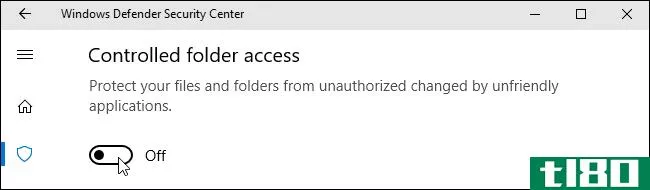
如何选择受保护的文件夹
启用此功能后,可以单击Windows Defender界面中“受控文件夹访问”下的“受保护文件夹”来管理受保护的文件夹。
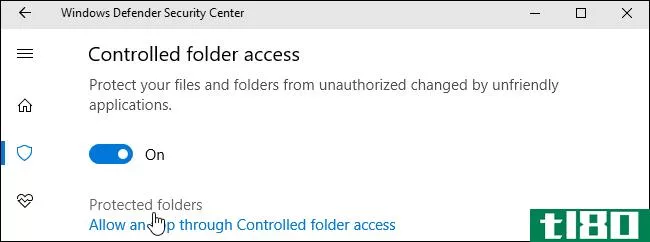
默认情况下,您将看到Windows保护系统文件夹和用户数据文件夹。其中包括用户帐户文件夹中的文档、图片、视频、音乐、桌面和收藏夹文件夹。
如果您将重要数据存储在其他文件夹中,则需要单击“添加受保护的文件夹”按钮,然后添加包含重要个人数据的其他文件夹。
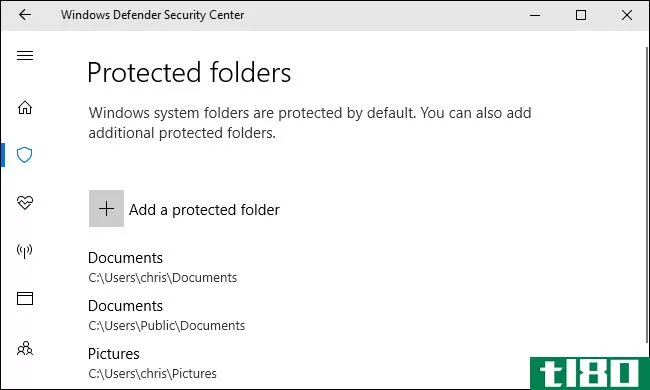
如何让程序访问您的文件
好消息是:Windows在这方面很聪明。Windows Defender将自动允许已知的安全程序更改这些文件夹中的文件,因此您不必经历允许所有不同程序访问您的个人文件的麻烦。
但是,当Windows Defender不确定的程序尝试更改这些文件夹中的文件时,该尝试将被阻止。发生这种情况时,您将看到一个“未经授权的更改被阻止”通知,通知您受控文件夹访问阻止了特定程序写入特定的受保护文件夹。程序可能会显示错误消息。
如果您看到此通知并且知道您使用的程序是安全的,则可以通过以下方式允许其访问:进入“Windows Defender”>“病毒和威胁保护”>“病毒和威胁保护设置”,然后单击“受控文件夹访问”下的“允许应用通过受控文件夹访问”链接。
你也可以简单地点击通知,如果你还没有取消它,它将在你的行动中心下,直接进入这个屏幕。
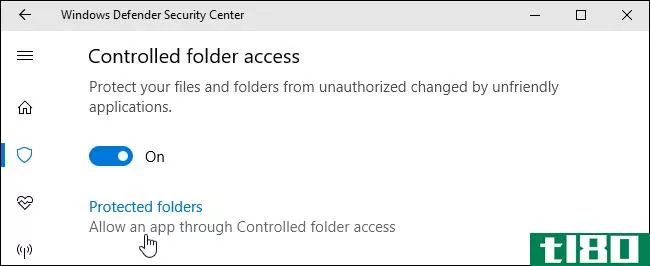
单击“添加一个允许的应用程序”按钮,浏览到您想要访问的程序。您必须找到与该程序相关联的.exe文件,该文件可能位于您的program Files文件夹下。
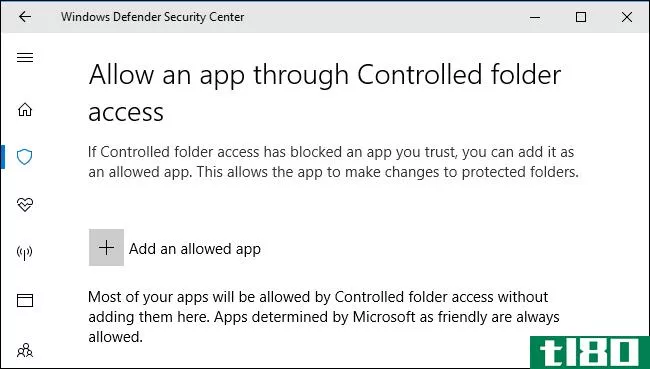
无论何时看到通知并希望取消阻止应用程序,请返回此处并添加它。你不应该为太多的应用程序这样做,因为流行的应用程序应该是安全的,并且通过受控的文件夹访问自动允许的。

管理PC网络的系统管理员可以使用组策略、PowerShell或移动设备管理(MDM)服务器在整个PC网络上启用此功能。有关此功能的详细信息,请参阅Microsoft的官方文档。
- 发表于 2021-04-07 04:24
- 阅读 ( 167 )
- 分类:互联网
你可能感兴趣的文章
为什么加密你的数据不能保护你免受勒索
...的电脑。然而,你要找的是一个能够监视你的个人文件和文件夹的工具。更好的是,除非特别允许,它应该能够从任何应用程序访问这些目录。BitDefender是一个不错的选择。 ...
- 发布于 2021-03-14 06:00
- 阅读 ( 195 )
什么是凭证转储?用这4个小贴士保护自己
...是使用一种称为凭证转储的技术实现的。我们将解释它是如何工作的,以及如何保护自己不受影响。 ...
- 发布于 2021-03-20 02:01
- 阅读 ( 294 )
使用新电脑前的9件事
...延期,可以使用本地组策略。您将在Windows Update for Business文件夹中找到策略设置。双击策略并根据需要配置计划。 ...
- 发布于 2021-03-20 06:53
- 阅读 ( 186 )
如何使用windows defender防范勒索软件
...病毒和威胁保护设置”。 向下滚动到受控文件夹访问,然后打开滑块。这样做将生成受保护文件夹的列表。只有确认为安全的应用程序才能对这些文件夹进行更改。 单击“受保护的文件夹”以查看...
- 发布于 2021-03-26 10:27
- 阅读 ( 236 )
如何关闭windows defender
...t;“Windows组件”>“Microsoft Defender防病毒”。在此文件夹中,找到“关闭Microsoft Defender防病毒”选项。 ...
- 发布于 2021-03-27 05:46
- 阅读 ( 438 )
提高microsoft defender和windows 10安全性的6种简单方法
...组件每天对系统执行快速扫描。这只检查最常发现威胁的文件夹。 ...
- 发布于 2021-03-30 00:23
- 阅读 ( 302 )
你的电脑需要反勒索软件吗?
...在默认情况下是关闭的。 如果启用Windows Defender的“受控文件夹访问”勒索软件保护,软件将保护常见文件夹(如文档和图片)免受未经授权的更改。如果勒索软件应用程序不能访问你的文件文件夹,它不能加密你的文件游戏,...
- 发布于 2021-04-02 17:40
- 阅读 ( 188 )
windows 10 2018年10月更新的新功能
...配标签。在下载窗格中,您可以右键单击下载以查找“在文件夹中显示”和“复制链接”等选项 Web身份验证支持已发展到Edge,它将允许在登录网站时使用FIDO U2F安全密钥和其他身份验证硬件。希望有一天,这些将能够消除密码...
- 发布于 2021-04-05 02:18
- 阅读 ( 244 )
Windows10中新的“阻止可疑行为”功能是什么?
...漏洞保护的一部分,它还包括漏洞保护、网络保护和受控文件夹访问。 需要澄清的是,“阻止可疑行为”与漏洞攻击保护功能不同,漏洞攻击保护功能可以保护您的电脑免受各种常见漏洞攻击技术的攻击。例如,漏洞利用保护...
- 发布于 2021-04-05 04:38
- 阅读 ( 211 )